
העברת מוזיקה לנגן MP3
נגני MP3 מאפשרים לך לקחת איתך את המוזיקה או הקלטות אחרות. כמות המוזיקה שניתן לשים על נגן MP3 הופכת את הניידות שלו לאחד המאפיינים הגדולים ביותר שלו. בעוד שכל נגני ה-MP3 פועלים בצורה שונה, רובם משתמשים באותם שלבים בסיסיים להעברת מוזיקה אליהם.
שלב 1

חבר את נגן ה-MP3 שלך למחשב. חלק מנגני MP3 מתחברים ישירות ליציאת USB, בעוד שאחרים מתחברים ליציאת USB באמצעות מחבר USB ספציפי שמגיע עם נגן MP3.
סרטון היום
שלב 2

דוגמה לרשימת מוזיקה
פתח את התיקיה במחשב המכילה את קובצי המוזיקה שברצונך להעביר. זוהי בדרך כלל התיקיה "המוזיקה שלי", הזמינה מתפריט "התחל", אבל זו יכולה להיות כל תיקיה שבה אתה שומר את קובצי המוזיקה שלך.
שלב 3
גלול מטה אל השיר שברצונך להעביר לנגן ה-MP3. לחץ לחיצה ימנית על הכותרת. כאשר האפשרויות מוצגות, לחץ על "שלח אל". גלול מטה את אפשרויות "שלח אל" ובחר את נגן ה-MP3 שלך. זה יכול להיות רשום כשם נגן ה-MP3 שלך או בתור "כונן נשלף". לחץ על הבחירה הזו.
שלב 4
המשך בתהליך זה עד שתעביר את כל השירים שאתה רוצה לנגן ה-MP3 שלך.
שלב 5
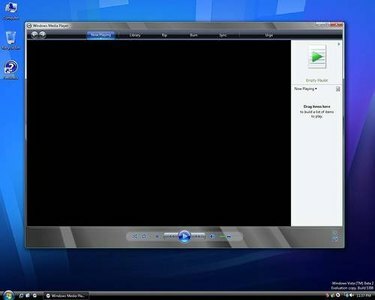
Windows Media Player
אם יש לך רשימת השמעה גדולה להעביר, ייתכן שתעדיף לעשות זאת מנגן המדיה שלך, כגון Windows Media Player. לאחר שנגן ה-MP3 שלך מחובר למחשב, פתח את Windows Media Player.
שלב 6
לחץ על הכרטיסייה "סנכרן מוזיקה".
שלב 7
גרור שירים שאתה רוצה מספריית Windows Media שלך אל העמודה "סנכרון מוזיקה" כדי ליצור רשימת השמעה.
שלב 8
לחץ על הכרטיסייה "התחל סנכרון" בתחתית ברגע שיש לך את כל השירים ברשימת ההשמעה שלך. פעולה זו תסנכרן את כל השירים לנגן ה-MP3 שלך בלחיצה אחת.
שלב 9
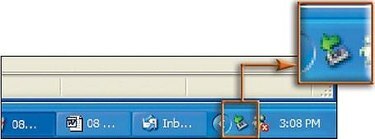
סמל הסרה בטוח של חומרה
נתק את המכשיר לאחר העברת השירים על ידי לחיצה על הסמל "הסרה בטוחה של חומרה" בצד הימני התחתון של מגש שולחן העבודה.
עֵצָה
עיין תמיד במדריך למשתמש של נגן ה-MP3 שלך לפני שתנסה להעביר מוזיקה.
אַזהָרָה
הסרת נגן ה-MP3 מהמחשב מבלי ללחוץ על סמל "הסרה בטוחה של חומרה" עלולה לגרום לנזק לקבצים בנגן ה-MP3.



